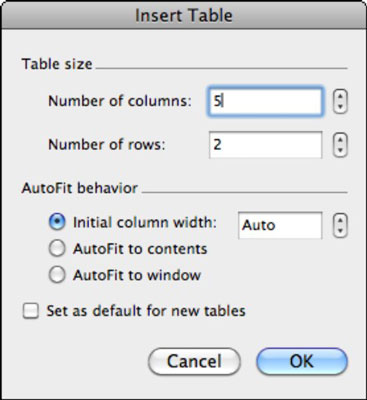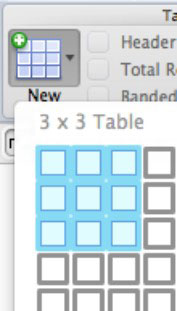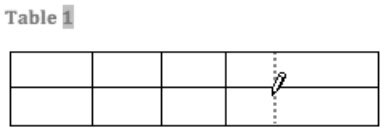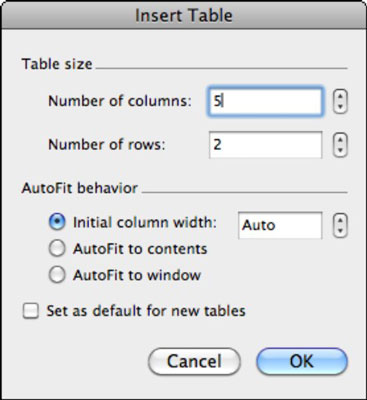Мицрософт схвата да су табеле једна од најчешће коришћених функција Ворд-а. Сходно томе, Ворд у Оффице 2011 за Мац вам омогућава да радите са табелама користећи низ различитих алатки интерфејса. Можете направити табелу у било ком приказу осим у приказу распореда бележнице.
Коришћење траке за прављење табеле у програму Ворд 2011 за Мац
Ево како да уметнете обичну табелу помоћу картице Табеле на траци:
Кликните на документ да бисте поставили курсор за уметање на позицију на којој желите да се постави нова табела.
Изаберите картицу Табеле на траци. У групи Опције табеле кликните на дугме Ново.
Померите курсор миша надоле и удесно преко мреже.
Отпустите миш да одаберете број редова и колона за нову табелу.
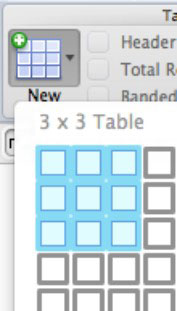
Коришћење миша за креирање табеле у програму Ворд 2011 за Мац
Ако више волите да користите миш кад год је то могуће, свидеће вам се овај метод креирања и уређивања табела јер се углавном ради о клику и превлачењу:
Изаберите Табела→ Нацртај табелу на траци менија. Алтернативно, кликните на дугме Цртање у групи Нацртај границе на картици Табеле траке.
Превуците миша дијагонално да бисте направили тачкасти облик кутије, а затим пустите дугме миша.
Наставите да цртате разделнике редова и колона превлачењем миша хоризонтално и вертикално.
Кликните на дугме Цртање у групи Цртање ивица на картици Табеле на траци да бисте вратили нормалан рад миша.
Кад год желите да користите миш за цртање више редова, колона или чак друге табеле, само кликните на дугме Цртање. То је прекидач за пребацивање између обичног Ворд-овог курсора и курсора за цртање табеле.
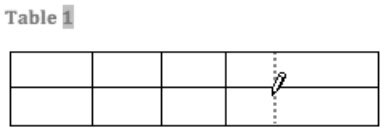
Коришћење дијалога Уметање табеле у програму Ворд 2011 за Мац
Овај метод користи дијалог за подешавање броја редова и колона за уметање у ваш Ворд 2011 за Мац документ:
Кликните на документ да бисте поставили курсор за уметање на место где желите да се појави нова табела.
Изаберите Табела → Убаци → Табела. Алтернативно, идите на картицу Табела траке и изаберите Ново→ Уметни табелу.
Унесите жељени број редова и колона у одговарајућа поља за текст.
(Опционално) Одлучите се за опције аутоматског прилагођавања:
Почетна ширина колоне: Ово је подразумевано подешено на Аутоматски. Када је изабрано Ауто, табела заузима онолико простора колико је доступно у документу.
Аутоматско уклапање у садржај: Када кликнете унутар табеле и почнете да куцате, ћелије ће се аутоматски димензионисати тако да одговарају садржају.
Аутоматско прилагођавање прозору: Исто као и почетна ширина колоне постављена на Аутоматски.
(Опционално) Ако знате да ћете креирати више табела са овим опцијама, потврдите избор у пољу за потврду Постави као подразумевано за нове табеле.
Кликните на ОК да затворите дијалог Уметање табеле.